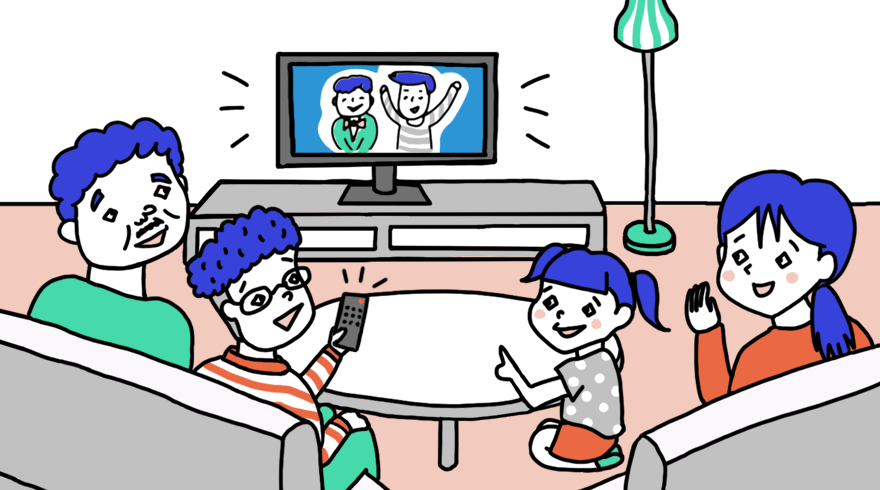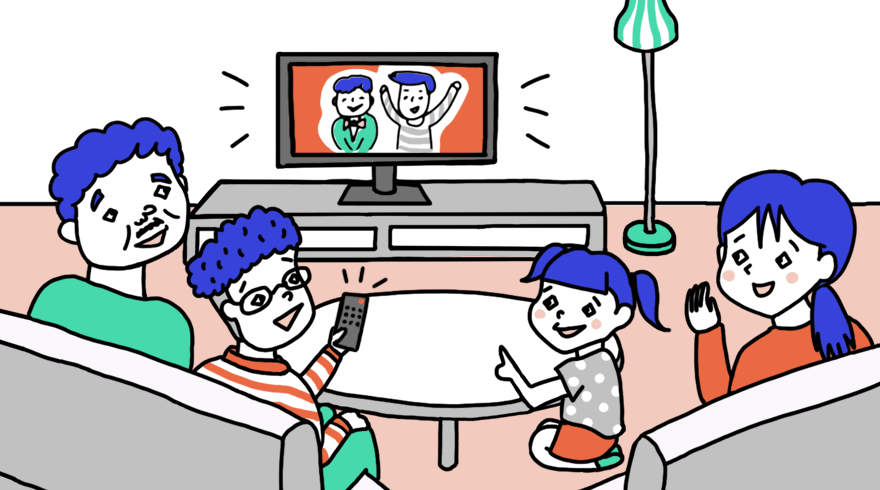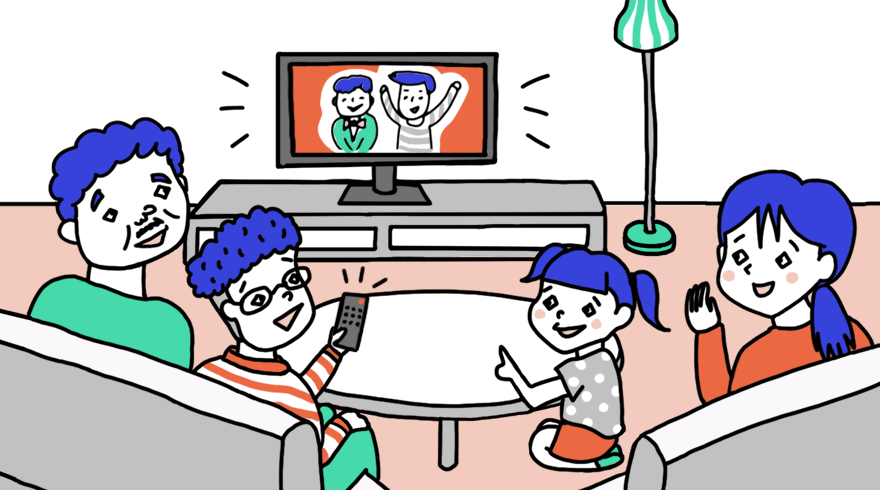徹底調査! U-NEXT(ユーネクスト)の再生機能とその他機能

U-NEXTはマルチデバイスに対応しており、パソコン・スマートフォン・タブレット・テレビなど、いろいろなデバイスでの視聴が可能になっています。今回は対応デバイスや再生機能について詳しく紹介しています。
目次
画質
まずはU-NEXTで動画を視聴する際の、画質について解説していきます!
①パソコン
パソコンで視聴する場合には、ほとんどの作品でHD画質の再生が可能です。
通信状況が悪い場合は、手動で画質を落とすことも可能ですし、自動設定で最適な画質を設定してもらうことも可能です。
②スマートテレビ
スマートテレビとは、パソコン機能が付随していたり、インターネット回線が繋げるテレビのことです。
最近では、テレビにもアプリケーションが追加できるようになり、テレビのリモコンでU-NEXTの操作ができます。
また、U-NEXTのアプリでは視聴はもちろんのこと、コンテンツ一覧や検索も可能です。
大画面のテレビでは、最高画質720pで動画を楽しむことができます。
③メディア端末経由でテレビ
パソコンやスマートフォンと、「Chrome Cast(クロームキャスト)」や「NTT西日本 光BOX+」「Nexus Player」「Apple TV」と呼ばれる機械をテレビのHDMI端子に差し込み繋ぎ、パソコンなどの画面に映ったU-NEXTの動画を、端末を経由することでテレビ画面に映し出せるという機能です。
この場合、画質はパソコンと同じ状態で反映されますのでHD画質での視聴が可能です。
④ゲーム機経由でテレビ
メディア端末での視聴と同じで、HD画質での視聴が可能です。
⑤スマートフォン・タブレットでの視聴
スマートフォンやタブレットの場合は、U-NEXTアプリを利用します。
U-NEXTアプリの画質は、画面サイズやネット回線の状態に合わせて、自動調整となります。
そのため、手動で調節はできません。
とはいえ、スマートフォンやタブレットの小さい画面で720pほどの高画質は必要ないでしょう。
高画質にすると通信が遅くなるリスクもあるので、自動調整でスムーズに視聴できるようにしてくれています。
字幕・音声
ここからは、サウンドオーディオや字幕・日本語吹き替えの機能について取り上げていきます。
①サウンドオーディオへの対応の有無
U-NEXTのオーディオは、ステレオ音源までとなっているので、5.1chや7.1chサウンドオーディオには対応していません。
②字幕・日本語吹き替え
字幕の提供有無は権利の関係上、作品ごとに異なるので、字幕の入っていない作品もあります。
③英語字幕の視聴可否はデバイスによって異なる
海外の作品で英語字幕が入るデバイスはPC、Windows 8 App、PlayStation4、PlayStation3、PlayStation Vita、PlayStation Vita TV、Nexus Player、Chrome Cast、Amazon Fire TV、Fire TV Stick、Sharp TV、Wii U、Wii、Android(4.0以上、およびタブレット)、iPhone、iPod touch、iPad、iPad miniからとなっており、英語字幕が入らないものは日本語字幕のみで視聴となります。
④字幕の種類も3つから選べる
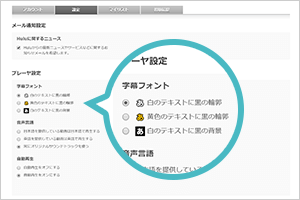
1.白テキストに黒の輪郭
2.黄色のテキストに黒の輪郭
3.白のテキストに黒の背景
輪郭は文字の形にかたどった枠がついており、背景は文字に黒帯がかかっているような字幕です。
これらの設定方法は、「アカウント」より「設定」を選択、「字幕フォント」より好きなパターンを選択し、右下の「保存」を選択して完了です。
⑤吹き替え版作品も充実
日本語吹き替えの動画は増加傾向にあります。
特に、人気の海外ドラマの吹き替え作品が増え、「日本語吹き替え検索」機能を備えるほどに吹き替えと字幕の区別をしています。
もちろん基本的には字幕作品が多いので、字幕で楽しみたい方も問題はありません。
再生機能
U-NEXTでは動画を視聴する際に便利な、レジューム機能があります!
忙しい方にもシームレス再生(レジューム機能)があるから便利
シームレス再生とは、作品を視聴している最中に一旦視聴を停止し、再度別デバイスで再生した際にも続きから再生してくれる機能です。
PC視聴の場合は、左上の「視聴中」ボタンをクリックすると視聴履歴が表示されます。その中から中断した作品を選んで再生すれば、自動的に続きから再開されます。
外出先などでモバイル端末から視聴する場合は、アプリの画面に動画が表示され「続きを再生」と文字が出ますのでそれをクリックするだけで、中断作品の続きが観られます。
また、動画の下にあるインターフェースに、「10秒巻き戻し」ができるボタンがついているので、ちょっとだけおさらいしたいときにとても便利です。
アプリ
ここからは、U-NEXTのアプリについて詳しく解説していきます!
①パソコン(Windows8、10)
U-NEXTのアプリは簡単に利用できます。
iOSでもAndroidでも利用できるので、それぞれのアプリストアからダウンロードすれば視聴可能です。
②テレビ(ソニー)
ブラビアのインターネット機能搭載テレビ、Android TV搭載モデルが対応機種です。
U-NEXTを利用するには、「Sony Entertainment Network」のユーザー登録が必要になりますので、パソコンからサイトにアクセスしてください。
インストールした後、U-NEXTのログイン画面でスクリーンに表示されたキーボードを見ながらログイン情報を入力してください。
③テレビ(パナソニック)
2010年からのビエラシリーズと、一部ポータブルTVが対応機種です。
リモコンの「ネット」もしくは「アプリ」ボタンを押すと表示されるメニューから「U-NEXT」のアプリケーションを選択してください。
テレビ画面にU-NEXTのログイン画面とキーボードが表示されますので、アカウントを取得済みならばEメールアドレスとパスワードを入力してログインしてください。
④テレビ(シャープ)
2013年モデルからU-NEXTに対応しています。
リモコンボタンの「ホームボタン」を押し、「AQUOS City」から「ネット動画」、「U-NEXT」のアイコンを選択し、ログイン情報を入力してください。
⑤Android(スマートフォン・タブレット)
NTTドコモ、au、ソフトバンク、楽天モバイルなどさまざまな機種がありますので、U-NEXT公式ホームページからお使いのスマートフォンが対応しているか確認してください。
U-NEXTのアプリケーションは「Google Play Store」からダウンロードします。
インストールが終了するとホーム画面に緑色の「h」のアイコンが現れますので、タッチしてU-NEXTを起動させます。
鍵穴のアイコンがログインオプションですので、Eメールアドレスとパスワードを入力すればログイン完了です。
⑥iPhone、iPad、iPod touch
対応機種は細かく分かれていますので、お使いの機種が対応しているかU-NEXT公式サイトより確認してください。
また、iPhoneのU-NEXTアプリの操作方法は他デバイスと違い、使いたい機能のメニューを見つけるのが難しいですが、慣れてしまえば見やすくて使い勝手の良いデザインです。
U-NEXTのアプリケーションは「Appストア」からダウンロードします。
インストールが終了するとホーム画面に緑色の「U-NEXT」のアイコンが現れますので、タッチしてU-NEXTを起動し、ログインしてください。
アプリでできる主な機能
アプリケーションは、パソコン・スマートフォン・タブレットなどで無料ダウンロードでき、ログインするだけでU-NEXTを簡単に視聴することができます。
マイリスト機能に関して
連続して視聴したいドラマや、シリーズ作品のリストを作ることができます。
マイリストに登録する方法は、視聴中の動画画面にカーソルを合わせ「マイリストに追加」のボタンをクリックするだけです。
マイリストに入った作品は、視聴が終わったものから自動的に削除されます。もう一度同じ作品が観たい場合は「履歴」から探してください。
配信スケジュールに関して
配信スケジュールは、U-NEXTの運営するブログから確認することができます。
また、配信が終了となるのは作品情報に記載されている配信終了日の23時です。
配信終了告知が出るのは数か月前の場合や、前日ギリギリの場合もありますので、詳しく終了日を知っておきたい時はU-NEXT公式Twitterでツイートされる情報を確認してください。
「おすすめ」があなたの興味を見逃さない
PC画面左上の「その他」のタブの中に、「おすすめ」のジャンルがあります。
「おすすめ」では、今までの視聴履歴や評価を参考にユーザーにおすすめの作品を自動的にピックアップしてくれます。
さらにそこで「興味あり・なし」の選択や視聴した作品の評価を重ねていくことで、よりユーザーの趣向に合った作品をピックアップしてくれます。
これにより、気付かずに埋もれてしまっている作品にも出会える可能性が広がります。
ユーザーインターフェイスも改善を重ねより使いやすく
パソコンやテレビ・モバイル端末での操作手段、使い勝手などをユーザーインターフェイス(UI)といいますが、U-NEXTは動画配信を開始してから最近新たにこのUIを進化させました。
作品の紹介記事などの文字情報を省き、サムネイルのみにすることで作品数を多く表示し、タイトルなどはサムネイルの上にカーソルを持っていくと表示されるポップアップ方式を採用。
カテゴリも「新着順」「人気順」「ジャンル別」「地域別」でソートする他、「特集トレイ」を導入し、U-NEXTスタッフがテーマごとに作品を紹介するサービスが追加されました。
今後の進化にも期待です。
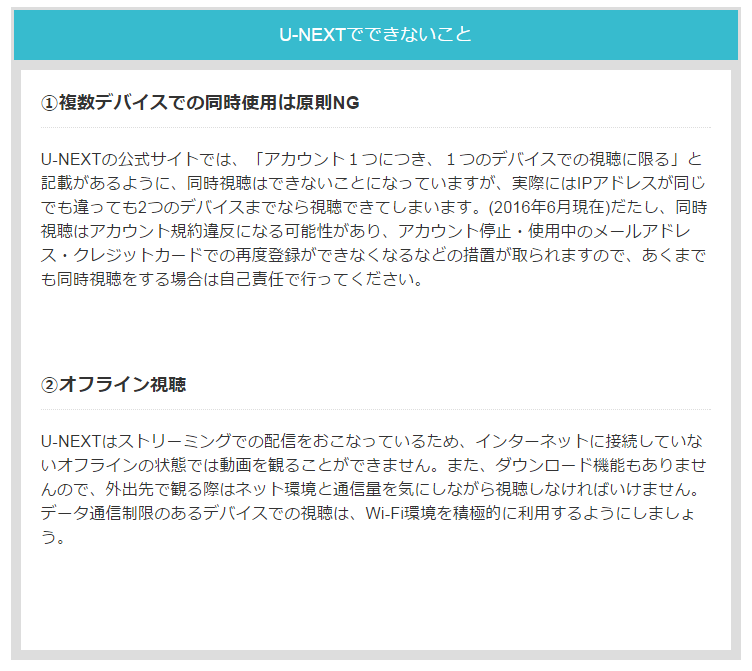
まとめ
U-NEXTは基本的にHD画質で再生可能(古い作品には未対応作品もあり)です!
字幕は3種類から観やすいものを選ぶことができます。
シームレス再生があるからデバイスが切り替わっても、続きからの再生が可能です。
また「おすすめ」があなたに最適な作品をいつも提供してくれます!
U-NEXTの関連記事一覧
U-NEXTの映画・アニメ・ドラマなどの作品についての記事
-

U-NEXT 邦画これだけは観てほしい厳選タイトル10選!! 【最新2022年度版】その他最新作や俳優、監督ごとの配信一
この記事ではU-NEXTの大量な邦画作品から厳選した10タイトルを紹介! 世間の人気には左右されない、本当の名作を紹介します! 掲載作品はすべて見放題作品のため月額2,189円(税込)だけで視聴できます。 そのほかにも2022年注目のレンタル作や、俳優、監督ごとにまとめた配信一覧も公開します!
続きを読む -

U-NEXT アニメ【最新2021年版】見逃しラインナップ一覧! 人気ランキング(1位~20位)を大公開!!
邦画に洋画、海外ドラマや韓国ドラマが豊富なU-NEXTですが、アニメ作品もかなり充実しています。何とその数見放題作だけで4,454本! この記事ではU-NEXTのユニークなカテゴライズや、U-NEXT内のランキングを元におすすめ作品をご紹介! U-NEXTには新旧ともに人気作が揃っています!
続きを読む -

U-NEXTおすすめ作品はコレだ! 今すぐ見て欲しい映画やドラマ、人気のホラーなど厳選紹介!
見放題作品24万本、レンタル作品3万本、合わせて27万本以上を配信している国内最大級の動画配信サービス「U-NEXT」。 作品数が多いことは間違いありませんが、多すぎるがゆえにどんな作品が配信されているのか、どの作品を見ればいいか分からなくなるとき、ありませんか? 当記事ではそんなかたに向けてU-NEXTのおすすめ作品をご紹介! 邦画もドラマもとにかく盛りだくさんなんです!
続きを読む -

毎月10日は見放題! 韓流ドラマの最新作を見るならU-NEXT!
韓流ドラマの最新作を見るならU-NEXTで決まり!毎月10日には、最新韓流ドラマの見放題作品が随時入荷!2016年韓国で賞を総なめした人気ドラマもU-NEXTでは大量配信中!
続きを読む -

話題を呼んだ不倫ドラマ「あなそれ」が1話から見られる動画配信サービス!
W不倫を描いた火曜ドラマ『あなたのことはそれほど』を1話からイッキ見する方法を紹介! どれが一番お得に見られる? 3社の動画配信サービスを徹底比較!
続きを読む -

U-NEXTなら韓国ドラマが400本以上見放題!【2020年版】 独占配信作品一覧や人気ランキングを紹介!!
韓国ドラマに特化した動画配信サービスが少ないなか、U-NEXTは韓国ドラマを400本以上を見放題で配信! 近年大ヒットした「太陽の末裔」などを筆頭に、U-NEXTは数多くの韓国ドラマ人気タイトルを独占配信、独占見放題配信しています。 ほかにもU-NEXT内の韓国ドラマの人気ランキングを紹介していきます。
続きを読む
U-NEXTの料金・支払い方法・無料期間についての記事
-

U-NEXT入会(契約)ちょっと待った! 登録前に知っておきたい3つの注意点と意外と知らないおすすめポイント
U-NEXTへの入会(契約)を検討しているあなた、ちょっと待ってください! たしかにU-NEXTは見放題24万本の作品数で、各ジャンル豊富なラインナップ。画質も音質も良く、さらに毎月新作映画などに使えるポイントを1,200円分もらえてとってもおすすめ。 しかし、登録前に注意点を確認しないと、損しちゃうことも!? この記事ではほかにも、意外と知られていないU-NEXT のおすすめポイントを誰でも簡単に登録できるよう登録方法を写真付きで掲載! ぜひ今よりも納得した状態で、U-NEXTへの入会を試みてください。
続きを読む -

U-NEXTギフトコードはコンビニで購入可能! 使い方や無料登録時の注意点も解決!
U-NEXTの視聴や有料作品のポイントを支払う際に利用できる、「ギフトコード」をご存知ですか? コンビニで購入可能で、クレジットカードなしでもU-NEXTのサービスが一定期間楽しめるシステムです。 U-NEXTの「ギフトコード」の購入方法や使い方などについて解説します!
続きを読む -

U-NEXTのPPV視聴は毎月1,200円分タダ! 最新作をお得にレンタル!
見放題作が豊富なU-NEXTですが、最新映画や見逃した先週のドラマなどがポイントで視聴できるPPV作品も充実していることはごぞんじでしょうか? しかもU-NEXTではPPV作品に利用できるポイントが毎月もらえるのです! ポイントが足りないときの追加方法や実際にPPV作品を視聴する方法、おすすめPPV作品をあわせて紹介します。
続きを読む -

U-NEXTの料金、すべて公開します! 月額やレンタル料金に加え、支払い方法、発生日も紹介!
見放題動画だけでなく、新作映画のレンタル、漫画や小説、雑誌などの電子書籍の提供をおこなっている「U-NEXT」それぞれの料金、ごぞんじですか? この記事ではU-NEXTがおこなっているすべてのサービスの料金に加え、登録時に知っておきたい支払い方法や、解約、退会時に知っておきたい料金の発生日など、U-NEXTをより快適に利用するため、料金のすべてを解説しています。
続きを読む -

映画『フィフティ・シェイズ・オブ・グレイ』U-NEXTで配信中!
2015年大ヒット映画『フィフティ・シェイズ・オブ・グレイ』が、動画配信サービス(VOD)U-NEXT・dTV・ビデオマーケットで配信中!今回は、配信中の3社の比較と続編映画『フィフティ・シェイズ・ダーカー』を紹介!
続きを読む -

U-NEXT for BIGLOBEなら初回ポイント2,000円分プレゼント!
快適なネットサーフィン環境を求めてプロバイダの乗り換えを考える方も多いはず。プロバイダの1社であるBIGLOBE社はU-NEXTと提携し、BIGLOBEプロバイダ利用者に独自の動画配信サービスを提供しています。ここではその「U-NEXT for BIGLOBE」の特徴やメリットについて解説します!
続きを読む -

NHKオンデマンドを登録するならU-NEXTがオススメな理由って?
U-NEXTのNHKオンデマンド見放題パックについてご紹介!U-NEXTの月額料金とは別で「NHK見逃し見放題パック」「NHK特選見放題パック」のいずれかを購入することで視聴が可能です。
続きを読む -

「U-NEXT ポイント」4つの使い方を大公開! Uコインとの違いも解説!
U-NEXTにはU-NEXTポイントのほかに、Uコインが存在していることはごぞんじですか? この記事ではそれぞれのメリット・デメリットを元におすすめを紹介! 意外と知られていないU-NEXTポイントの使い道を解説していきます。
続きを読む
U-NEXTの機能についての記事
-

U-NEXTのレンタル方法! 期間や料金はどれくらい? ポイントの使い方も解説!
U-NEXTには見放題だけでなく、レンタルのサービスがあります。最新作や話題作はレンタルで配信されることが多いので、映画館やレンタルショップに行かなくてもスマホやPCで楽しむことができます。ポイントをうまく使えば無料視聴も可能なU-NEXTのレンタルについて解説します!
続きを読む -

U-NEXTのダウンロード方法! 漫画や動画がオフラインで視聴可能! PCに保存できる? 解約後はどうなるの?
U-NEXTのダウンロード機能はとても便利。動画や漫画を保存しておけば、通信環境や通信量を気にせずに視聴することができます。より快適に作品を楽しめる機能の使い方や知っておきたいことを徹底解説します。
続きを読む -

U-NEXTをテレビで見れない? U-NEXTをテレビ見る方法、動画が止まるときの対処法もご紹介
U-NEXTをテレビ見る方法、ログイン方法、動画が止まる時の対処法をご紹介。U-NEXTをテレビで見たいかた必見!U-NEXTをFire TV StickやiPhoneアプリなどを使ってテレビで見るための接続方法や、各デバイスの料金までご案内します!
続きを読む -

U-NEXTの雑誌読み放題がリニューアル! もう見れない、読めないとはいわせない!
2019年1月29日、U-NEXTの雑誌読み放題がリニューアルされ、とっても使いやすくなりました。 そもそもU-NEXTが24万本の動画見放題に加え、雑誌170誌以上が読み放題なことは知っていましたか? この記事では実際にリニューアルでどのように読みやすくなったのかや、肝心の配信ラインナップなど、U-NEXTの雑誌の全貌に迫っていきたいと思います。
続きを読む -

U-NEXT TVを実際に使ってみた! 使用感からメリット・デメリットを解説
U-NEXTをご利用の方も、これから利用を検討されている方も、「映画やドラマはパソコンの画面ではなくテレビの大画面で見たい」という方が多いのでは? ここでは、U-NEXT TVを実際に注文して利用してみた使用感と、他のメディアストリーミング端末と比較したメリットやデメリットを詳細に書いていきます。
続きを読む -

TSUTAYAとU-NEXTがタッグを組んだサービス・TSUTAYA movie
TSUTAYAとU-NEXTの最強タッグ「TSUTAYA movie」は月額1,045円(税込)から見放題! TSUTAYA TVやDISCASとはまったく別のサービス? U-NEXTとの違いは? TV画面で見る方法など!
続きを読む -

Apple TVを使ってU-NEXT(ユーネクスト)をテレビで見よう! 他機器とも比較してみた
U-NEXTをApple TVで見る方法! そのままだと視聴できない? Air Playで接続して操作すれば利用可能!Chromecastや純正機器のU-NEXT TVなど他機器とも比較してみた
続きを読む -

U-NEXTの漫画って読み放題じゃないの? 追加料金無しでどれだけ読めるか調べたら、キングダム最新作もタダに!?
動画配信サービスとして有名なU-NEXT。実はU-NEXTの月額料金(税込2,189円)内で漫画も楽しむことができることはご存知でしたか? すでにU-NEXTをご利用されているかたはよりお得に、まだ登録を迷っているかたは、映画やドラマ、アニメ以外に漫画も楽しめることを知った上で、登録を検討していただければと思います。
続きを読む -

U-NEXTファミリーアカウントの設定方法やメリット・デメリットを解説
家族みんながそれぞれ見たい映画やドラマを楽しめるU-NEXTのファミリーアカウントが便利!簡単な設定だけで、すぐに登録できるのでオススメです。U-NEXTファミリーアカウントのメリット・デメリットと意外と簡単な設定方法を紹介します!
続きを読む -

U-NEXTアプリは書籍や漫画も楽しめる! 無料期間や解約後はどうなる? ダウンロード、使い方を解説
U-NEXTのアプリならスマホやタブレットで動画や漫画を楽しめることをご存知ですか? 新しい機能も追加されて、さらに使いやすくなったU-NEXTのアプリについて解説します。
続きを読む -

動画配信サービスのダウンロード機能(オフライン再生)対応一覧から厳選4社を紹介! PCも可能
もっと移動中に快適に動画配信サービスを楽しみたい!通信制限を気にしながら視聴するストレスを解消したい!そんな環境に思い当たることはありませんか?そんなときはダウンロード再生が断然おすすめ! でも、なんでもかんでもダウンロードできるの?PCやDVD・ブルーレイプレイヤーにも対応しているの?といった疑問が出てきますよね。ここでは動画配信サービス各社のダウンロード対応状況やメリット・デメリットをまとめてご紹介!ぜひダウンロード時の参考にしてくださいね。
続きを読む -

アカウント共有可能! 友人や家族と一緒に使える動画配信サービス3社
家族や友人、恋人と一緒にアカウントを共有できる! 1人分の月額料金でシェアできる、アカウント共有が可能な動画配信サービス・U-NEXT、Hulu、Netflixの3社をご紹介。月額料金や機能でどのサービスがおすすめなのか徹底比較!
続きを読む -

いまさら聞けない! ストリーミング? ダウンロード? どっちも使えるサービス
動画配信サービスでよく聞くストリーミングとダウンロードの違いを徹底解説! ネット環境によって使い分けた方がイイって知っていましたか? さらに、どちらの機能にも対応している動画配信サービス3社を紹介!
続きを読む -

愛用者続出! U-NEXT(ユーネクスト)が提供する電子書籍で雑誌もマンガも本も読み放題!
皆さんは、「これは欠かさず読んでいる!」という雑誌はありますか? 筆者にも愛読雑誌はあるのですが、仕事やプライベートで時間を作れず、書店やコンビニに行くと売り切れで、何度か見逃したことがあります。皆さんもそのような経験はありませんか? U-NEXTが提供する「電子書籍」は、その問題を解決してくれます!
続きを読む -

U-NEXTをChromecastを使って視聴するには? 申込みプレゼントキャンペーンは実施している?
Chromecast(クロームキャスト)があれば、U-NEXTの動画もテレビの大画面で視聴できます! 使用方法や購入方法、さらにはプレゼントでもらう方法まで解説します。
続きを読む -

徹底調査! U-NEXT(ユーネクスト)が利用可能なデバイス
U-NEXTを実際にご自身が契約したときに最大限楽しめるのか気になりますよね。自分の持っているデバイスで利用ができるのか。ここでは、U-NEXTで利用可能なデバイスについて解説していきます。
続きを読む
U-NEXTとその他動画配信サービス比較
-

動画配信サービスの作品でも早送りできる!?2.0倍の倍速再生も可能なサービスも!多くの動画配信サービスの中でも、早送りや倍速再生機能がある3つの企業の紹介&比較をしてみました!あなたにピッタリなサービスが見つかるかも。
続きを読む -

動画配信(VOD)サービスを使うとどんなメリット・デメリットがある?
今更聞けない!?動画配信(VOD)サービスを利用するメリットって?デメリットもあるの?動画配信サービスを選ぶ比較ポイントや、見たい動画がどの動画サイトで配信しているかわかるツールもご紹介します。
続きを読む -

『打ち上げ花火、下から見るか?横から見るか?』の実写版を見るには?
【2019年7月更新】2017年8月現在公開中のアニメ映画「打ち上げ花火、下から見るか?横から見るか?」の原作は、1993年に放送された実写のテレビドラマです。 まだ公開されたばかりのアニメ版「打ち上げ花火」を見た方も、見ていない方も、実写版を見ればより楽しめること間違い無し!この記事では、実写版「打ち上げ花火」を見られる動画配信サービスをご紹介します。
続きを読む -

Huluのメリット・デメリット! 乗り換えにおすすめなほか3社と比較!
動画配信サービス(VOD)の乗り換えを考えているかた必見!全面リニューアルした動画配信サービス(VOD)の新Huluのメリット・デメリット、人気の動画配信サービス(VOD)ほか3社をHuluと徹底比較します!
続きを読む -

U-NEXTとHulu徹底比較! どっちがお得? 映画、アニメ、ドラマの作品の違いは?
人気の動画配信「U-NEXT」と「Hulu」はどこが違うのでしょうか? どちらを選ぶか迷っている人のために、作品内容や料金、サービスまで徹底比較してみました!
続きを読む -

dTVは韓流ファンにおすすめ! 配信中の韓国ドラマと他社を徹底比較
この記事ではdTVで見ることのできる韓国ドラマ&バラエティを紹介しています。dTVでは話題の韓流スターの最新作や、社会現象にもなった高視聴率ドラマ、話題のK-POPスターたちが登場するバラエティなどさまざまな番組を楽しむことができます。今イチオシの作品も紹介していますので参考にしてみてくださいね。
続きを読む
U-NEXTのエラーについての記事
-

U-NEXTは電話で問い合わせ可能? 困ったときの対処法徹底解説
U-NEXTを利用していて、困ったことはありませんか? システムや料金についてなど、聞きたいことや確認したいことがある場合はどこへ電話をすればいいのでしょうか。U-NEXTへの 問い合わせ方法をまとめてみました。
続きを読む
U-NEXTの解約・退会についての記事
-

U-NEXT「解約」「退会」方法を画像つきで紹介! 電話での解約方法も教えます!
U-NEXTの「解約」「退会」を検討しているそこのあなた、そもそも解約と退会は別の意味ということはご存知ですか? この記事では解約、退会方法はもちろん、ユーザーのニーズ別に解約、退会をおすすめ! U-NEXTを辞めた後の動画ライフに困らないよう、U-NEXTとは違った性質の動画配信サービスもご紹介します!
続きを読む -

U-NEXT(ユーネクスト)はクーリングオフできる? 契約解除ができる場合とできない場合
商品を無理やり売りつけられたり、説明された契約内容と違ったりした場合に、消費者が商品を返品し代金を請求できる制度「クーリングオフ」。 U-NEXTにもそれが適用されるのか、クーリングオフの仕方についてもまとめています。
続きを読む
合わせて読みたい
-

DMM 見放題chライトをテレビで見る3つの方法! Fire TV Cubeでも視聴可能?
550円(税込)でアダルト作品が2,000本見放題のDMM見放題chライト! ココだけの話、スマホの小さな画面ではなく、テレビの大画面で楽しみたくないですか? そんなあなたに、初心者でも簡単にテレビ接続ができる方法をお伝えします。対応デバイスをお持ちでない方向けに、おすすめデバイスも合わせてご紹介!
続きを読む -

Huluの連続再生でドラマやアニメを一気見しよう!設定方法と注意点
動画配信サービス(VOD)の中でも人気のHuluでは、海外ドラマやアニメの一気見にオススメな連続再生機能があります。今回は、その連続再生機能の紹介、簡単な設定・解除方法、連続再生で作品を視聴するときに気をつけたい注意点を紹介します!
続きを読む -

Netflixは5人までアカウント共有可能! その他機能もご紹介
Netflixはオリジナル機能が充実! 待望のオフライン再生にも対応! レコメンド機能やペアレンタルコントロール機能も優秀。アカウント共有も5人まで可能なのに月額990円(税込)~の低価格で登録できる!
続きを読む -

【Hulu(フールー)】キッズプロフィールの追加/設定&削除する方法とキッズ向けおすすめアニメラインナップ
Huluにはアダルト作品はありませんが、健全なコンテンツだけを表示させたいという場合には「キッズプロフィール」を使うのがおすすめです。この記事では、「キッズプロフィール」の設定方法や削除の仕方、また、おすすめのキッズ向けアニメのラインナップや勉強にも役立てられる英語番組の紹介もしています。削除や解除、切り替えの仕方は覚えてしまえば簡単です。
続きを読む -

徹底調査! WOWOW(WOWOWメンバーズオンデマンド)の再生機能とその他の機能
WOWOWは基本的にテレビで楽しむサービスですが、WOWOWメンバーズオンデマンドで更なる楽しみ方があります。ここではWOWOWの機能とWOWOWメンバーズオンデマンドの機能について紹介していきます。
続きを読む